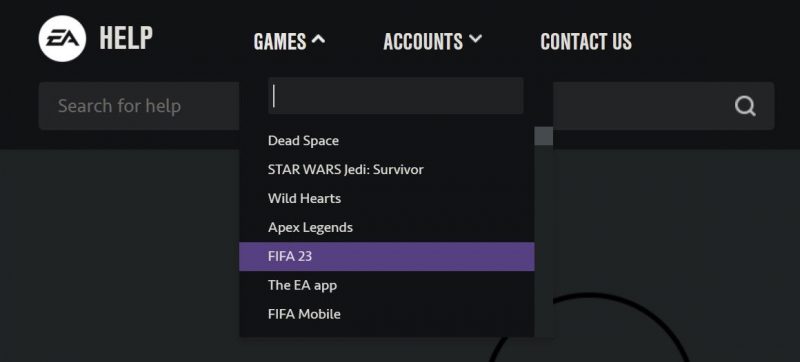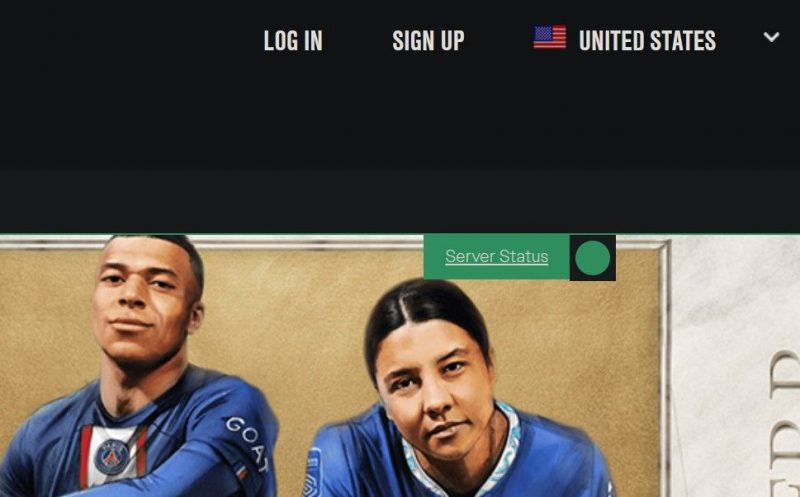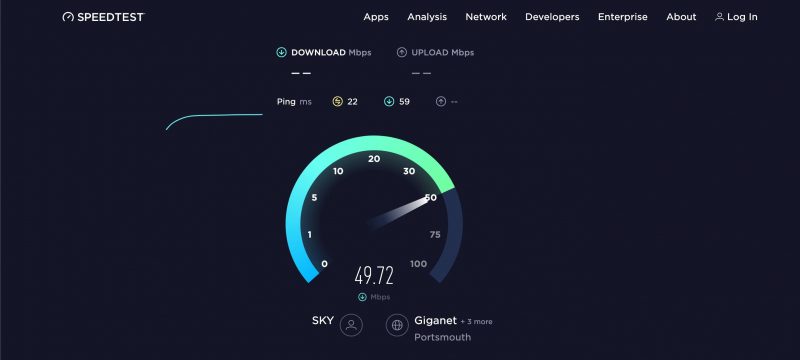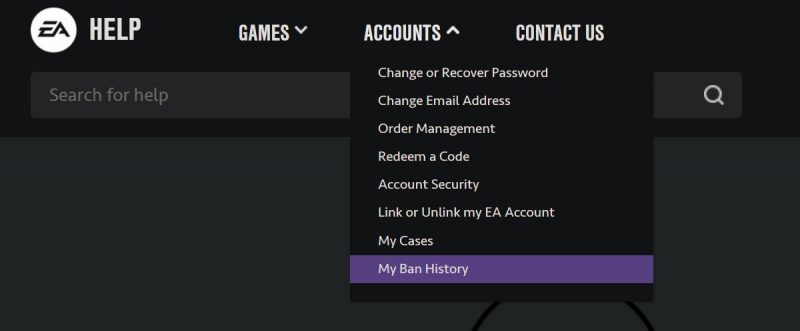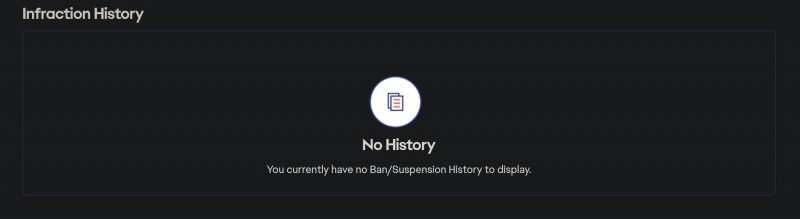★★★ Newbie
November 2021
So I’ve been trying to play FIFA for four days but every time the game launches it doesn’t connect to the EA servers, I’ve tried most of the troubleshooting options on the help site and sometimes it does connect but as soon as i log onto FUT and go to objectives or the transfer market it disconnects from the servers, its been very frustrating I don’t know if its my IP or my connection but prior to this I always managed to play and enjoy the game. Last resort is uninstalling the game and re-installing it.
Message 1 of 24
(19,467 Views)
Community Manager
November 2021
Hi there, @RiccaPhaseGBC.
I’d like you to power cycle your equipment with the following steps: unplug your modem and router. Also, shut down your PC. After 2 minutes plug in the modem and router. Let them come back online completely. Start up your PC and try playing again. Let me know if that helps or not. Thanks!

Message 2 of 24
(19,416 Views)
★★★ Newbie
November 2021
@EA_Aljo hi, I just tried unplugging everything just as you said but after , stating up my pc and launching the game the same thing happened, this time my connection straight up stopped working whenever I was trying to connect to the servers, once i close the game it reconnects back…
Message 3 of 24
(19,429 Views)
Community Manager
November 2021
@RiccaPhaseGBC
Thanks for the update. Can you connect if you completely disable your PC’s firewall software?

Message 4 of 24
(19,427 Views)
★★★ Newbie
November 2021
@EA_Aljo no I don’t have windows defender even on at the moment
Message 5 of 24
(19,422 Views)
Community Manager
November 2021
@RiccaPhaseGBC
Let’s see if alternate DNS settings will help. Try the instructions here and let me know if they help or not.

Message 6 of 24
(19,407 Views)
★★★ Newbie
November 2021
@EA_Aljo just switched to the google dns, same result when i boot the game up…
Message 7 of 24
(19,354 Views)
Community Manager
November 2021
@RiccaPhaseGBC
Can you boot your PC into Safe Mode with networking? Then, see if FIFA will connect. It’s probably going to look horrible, but this is just to determine if there’s something on your PC blocking access.

Message 8 of 24
(19,387 Views)
★★★ Newbie
January
@EA_Aljo i’ve tried everything mentioned.. still nothing! I can’t connect
Message 9 of 24
(17,960 Views)
Community Manager
Message 10 of 24
(17,974 Views)
★★★ Newbie
November 2021
So I’ve been trying to play FIFA for four days but every time the game launches it doesn’t connect to the EA servers, I’ve tried most of the troubleshooting options on the help site and sometimes it does connect but as soon as i log onto FUT and go to objectives or the transfer market it disconnects from the servers, its been very frustrating I don’t know if its my IP or my connection but prior to this I always managed to play and enjoy the game. Last resort is uninstalling the game and re-installing it.
Message 1 of 24
(19,467 Views)
Community Manager
November 2021
Hi there, @RiccaPhaseGBC.
I’d like you to power cycle your equipment with the following steps: unplug your modem and router. Also, shut down your PC. After 2 minutes plug in the modem and router. Let them come back online completely. Start up your PC and try playing again. Let me know if that helps or not. Thanks!

Message 2 of 24
(19,416 Views)
★★★ Newbie
November 2021
@EA_Aljo hi, I just tried unplugging everything just as you said but after , stating up my pc and launching the game the same thing happened, this time my connection straight up stopped working whenever I was trying to connect to the servers, once i close the game it reconnects back…
Message 3 of 24
(19,429 Views)
Community Manager
November 2021
@RiccaPhaseGBC
Thanks for the update. Can you connect if you completely disable your PC’s firewall software?

Message 4 of 24
(19,427 Views)
★★★ Newbie
November 2021
@EA_Aljo no I don’t have windows defender even on at the moment
Message 5 of 24
(19,422 Views)
Community Manager
November 2021
@RiccaPhaseGBC
Let’s see if alternate DNS settings will help. Try the instructions here and let me know if they help or not.

Message 6 of 24
(19,407 Views)
★★★ Newbie
November 2021
@EA_Aljo just switched to the google dns, same result when i boot the game up…
Message 7 of 24
(19,354 Views)
Community Manager
November 2021
@RiccaPhaseGBC
Can you boot your PC into Safe Mode with networking? Then, see if FIFA will connect. It’s probably going to look horrible, but this is just to determine if there’s something on your PC blocking access.

Message 8 of 24
(19,387 Views)
★★★ Newbie
January
@EA_Aljo i’ve tried everything mentioned.. still nothing! I can’t connect
Message 9 of 24
(17,960 Views)
Community Manager
Message 10 of 24
(17,974 Views)
Несколько из ФИФА 22 игроки испытывают пару проблем при попытке войти в игру. Между тем, «Приносим извинения, но при подключении к FIFA 22 Ultimate Team произошла ошибка» сообщение об ошибке — последнее, которое сильно беспокоит игроков. В случае, если вы также являетесь одной из жертв, обязательно следуйте этому руководству по устранению неполадок, чтобы легко решить такую проблему. В основном это говорит о том, что существует проблема с подключением к серверам FIFA 22.
Это указывает на то, что игроки не могут подключиться к серверам FIFA 22 Ultimate Team, которые не могут быть установлены по каким-то неожиданным причинам. Ну, эта конкретная ошибка может произойти из-за нескольких возможных причин, таких как проблемы с устаревшим версию игры, проблемы с интернет-соединением, вмешательство в работу антивируса или брандмауэра, и Т. Д. В некоторых случаях проблемы с адресом DNS-сервера или проблемы с запуском приложений могут вызывать ошибки.
Содержание страницы
- Исправлено: ошибка FIFA 22 при подключении к серверам Ultimate Team
- 1. Обновить FIFA 22
- 2. Проверьте подключение к Интернету
- 3. Использовать DNS-адрес Google
- 4. Выполните чистую загрузку
- 5. Отключить программу антивируса и брандмауэра
Исправлено: ошибка FIFA 22 при подключении к серверам Ultimate Team
Если мы кратко рассмотрим сообщение об ошибке, оно говорит «Приносим извинения, но при подключении к FIFA 22 Ultimate Team произошла ошибка. Вы вернетесь в главное меню FIFA 22». В некоторых отчетах предполагается, что перегруженное количество активных игроков одновременно может вызвать сильное давление на серверы FIFA 22, чтобы вызвать такую ошибку.
К счастью, здесь мы поделились несколькими возможными обходными путями, которые должны вам помочь. Если вы не заинтересованы в том, чтобы ждать, пока разработчики исправят проблему, обязательно следуйте всем упомянутым методам один за другим, пока проблема не будет полностью устранена. А теперь, не теряя времени, приступим к делу.
1. Обновить FIFA 22
Иногда устаревшая версия игры может вызвать несколько проблем. Лучше обновить игру, выполнив следующие действия:
- Открыть Стим клиент > Перейти Библиотека.
- Теперь нажмите на ФИФА 22 с левой панели.
- Он автоматически выполнит поиск доступного обновления. Если доступно обновление, обязательно нажмите на Обновлять.
- Дождитесь полной установки обновления игры.
- После этого закройте клиент Steam и перезагрузите систему, чтобы немедленно изменить эффекты.
2. Проверьте подключение к Интернету
Попробуйте правильно проверить подключение к Интернету, независимо от того, используете ли вы проводное (Ethernet) соединение или соединение Wi-Fi. Вы также можете попробовать переключить проводное соединение на Wi-Fi или наоборот, чтобы проверить скорость и стабильность сетевого подключения. Не используйте VPN во время запуска и игры в FIFA 22, чтобы убедиться, что у вас не возникнет проблем.
3. Использовать DNS-адрес Google
Убедитесь, что вы используете DNS-адрес Google (общедоступный DNS), чтобы гарантировать отсутствие проблем с подключением к серверу в игре FIFA 22. Иногда проблемы с вашим заблокированным DNS-адресом, предоставленным интернет-провайдером, могут иметь некоторые проблемы. Сделать это:
- нажмите Виндовс + Р ключи, чтобы открыть Бегать чат.
- Тип ncpa.cpl и нажмите на В ПОРЯДКЕ открыть Сетевые соединения страница.
- В настоящее время, щелкните правой кнопкой мыши на активном сетевом адаптере > Нажмите Характеристики.
- Выбирать Интернет-протокол версии 4 (TCP/IPv4) > Нажмите на Характеристики.
- Нажмите, чтобы выбрать Используйте следующие адреса DNS-серверов.
- Теперь введите 8.8.8.8 для Предпочтительный DNS-сервер и 8.8.4.4 для Альтернативный DNS-сервер.
- После этого нажмите на В ПОРЯДКЕ чтобы сохранить изменения.
- Обязательно перезагрузите компьютер, чтобы изменения вступили в силу, а затем проверьте наличие ошибки FIFA 22 при подключении к серверам Ultimate Team.
4. Выполните чистую загрузку
Вероятность того, что некоторые приложения или программные службы могут автоматически запускаться в фоновом режиме при загрузке системы, достаточно высока. Если это происходит, то эти приложения или службы могут потреблять больше интернет-трафика, помимо системных ресурсов. Поэтому лучше выполнить чистую загрузку, чтобы легко решить такую проблему. Для этого:
- Нажмите Виндовс + Р ключи, чтобы открыть Бегать чат.
- Теперь введите msconfig и ударил Входить открыть Конфигурация системы.
- Перейти к Услуги вкладка > Включить Скрыть все службы Microsoft флажок.
- Нажмите на Отключить все > Нажмите на Применять а потом В ПОРЯДКЕ чтобы сохранить изменения.
- Теперь идите в Запускать вкладка > Нажмите Откройте диспетчер задач.
- Откроется интерфейс диспетчера задач. Вот иди в Запускать вкладка
- Затем нажмите на конкретную задачу, которая оказывает большее влияние на запуск.
- После выбора нажмите на Запрещать чтобы отключить их из процесса запуска.
- Выполните те же действия для каждой программы, которая оказывает большее влияние на запуск.
- После этого обязательно перезагрузите компьютер, чтобы изменения вступили в силу.
5. Отключить программу антивируса и брандмауэра
Что ж, отключение антивирусной программы и брандмауэра на вашем компьютере с Windows может помочь вам исправить несколько ошибок или ошибок. В большинстве сценариев запуск игры или подключение к игровому серверу может блокировать текущие подключения, если антивирусное программное обеспечение или программа безопасности работают агрессивно. Для этого:
- Нажать на Стартовое меню > Поиск защита от вирусов и угроз.
- Нажмите на него в результатах поиска и выключить в защита в реальном времени вручную.
- Далее ищите брандмауэр защитника в меню «Пуск» > «Открыть» и выключить вручную.
Вот так, ребята. Мы надеемся, что вы нашли это руководство полезным. Для дальнейших запросов, вы можете оставить комментарий ниже.
На чтение 4 мин. Просмотров 16.4k. Опубликовано 03.09.2019
Многие поклонники EA сообщали, что при попытке запуска определенных игр возникла проблема с подключением к серверам EA . К счастью, в большинстве случаев это не серьезная проблема, и обычно помогают следующие решения.
Содержание
- Что делать, если вы не можете подключиться к серверам EA?
- 1. Перезапустите игру
- 2. Перезагрузите консоль/ПК
- 3. Отключите ваш брандмауэр/антивирус
- 4. Измените ваше интернет-соединение
- 5. Перезагрузите роутер
- 6. Ремонт вашей сети
- 7. Другие советы
- Перезапустите игру .
- Перезагрузите консоль/ПК
- Отключите брандмауэр/антивирус .
- Измените подключение к Интернету
- Перезагрузите роутер
- Восстановите сеть .
- Другие советы
1. Перезапустите игру
Закрытие и последующий перезапуск игр часто решают множество сбоев, включая ошибку При подключении к серверам EA возникла проблема.
Сделайте это, прежде чем пытаться любое другое решение.
2. Перезагрузите консоль/ПК

Полностью выключите Xbox или компьютер и перезапустите его. Это обновляет ваше соединение и может помочь устранить проблему, вызвавшую возникла проблема с подключением к серверам EA .
3. Отключите ваш брандмауэр/антивирус

Неправильные настройки маршрутизатора или брандмауэра компьютера могут блокировать пакеты информации, поступающие от EA. Попробуйте временно отключить брандмауэр и посмотрите, решена ли проблема.
Кроме того, программное обеспечение для предотвращения вредоносных программ может помешать вам подключиться к Интернету, поэтому подумайте и об отключении антивируса. Если вы обнаружите, что ваш антивирус – это проблема, возможно, было бы неплохо обновить его до последней версии или перейти на другой антивирус.
Bitdefender обеспечивает отличную защиту, а благодаря функции «Игровой режим» он никак не повлияет на ваши игровые сессии.
– Загрузите антивирус Bitdefender 2019 .
- ТАКЖЕ ЧИТАЙТЕ : как открыть порты брандмауэра в Windows 10 [пошаговое руководство]
4. Измените ваше интернет-соединение
Если вы продолжаете получать Произошла ошибка при подключении к серверам EA , попробуйте переключиться на проводное соединение. Если вы играете через Wi-Fi, подключите ваше устройство к роутеру и посмотрите, восстановлено ли соединение с сервером.
Если у вас есть только беспроводное соединение, попробуйте переключиться на самый сильный беспроводной канал, так как он может быть более стабильным.
5. Перезагрузите роутер
Если проблема не устранена, попробуйте перезагрузить маршрутизатор. Обычно это создает новое соединение с вашим интернет-провайдером (ISP), и это может помочь.
Шаги:
- Выключите роутер.
- Теперь отключите его.
- Подождите около минуты, а затем снова подключите его к источнику питания.
- Включите его снова и посмотрите, стабилизируется ли соединение.
Если у вас есть модем и маршрутизатор, повторите эти шаги для обоих устройств.
6. Ремонт вашей сети
Теперь предположим, что основной причиной ошибки Произошла ошибка при подключении к серверам EA в вашей сети. Чтобы это исправить, сделайте следующее:
- Нажмите кнопку Пуск и выберите Настройки.
- Теперь выберите Сеть и Интернет .
- Введите Сеть в выделенном окне поиска и выберите найти и устранить проблемы с сетью и подключением .
- Нажмите «Далее» и следуйте оставшимся шагам, чтобы увидеть, как это получается.
Если вы все еще застряли, сделайте следующее:
- Нажмите Пуск и введите cmd в поле поиска.
- Нажмите правой кнопкой мыши параметр cmd и выберите Запуск от имени администратора. Нажмите Да , если появится запрос UAC (Контроль учетных записей).
- Введите эти команды (нажмите Enter после каждой записи):
После завершения перезагрузите компьютер и убедитесь, что вы успешно восстановили соединение с серверами EA.
7. Другие советы
- Проверьте дату выпуска игры . Также подтвердите дату выпуска игры EA, в которую вы хотите играть.Видите ли, серверы EA очень заняты в дни запуска своих игр, так как пользователи бегут по сети, чтобы увидеть, что приносит игра.
Увеличенное количество соединений перегружает серверы, что приводит к появлению этого сообщения об ошибке при попытке играть онлайн.
Так что подождите несколько часов, затем повторите попытку.
- Поддерживается ли ваша игра? . Кроме того, некоторые игры, особенно старые, не поддерживаются EA для онлайн-игр, поэтому проверьте состояние вашей игры на веб-сайте EA.
- Запустите игру от имени администратора . Для некоторых игр требуются определенные разрешения Windows, поэтому может помочь запуск их в качестве администратора. Щелкните правой кнопкой мыши ярлык игры на рабочем столе и выберите R un от имени администратора .
Итак, вот некоторые решения, которые могут помочь вам исправить При подключении к серверам EA на вашем ПК с Windows 10 возникла проблема.
В этой статье мы попытаемся решить проблему «Не удается подключиться к серверам EA, серверу в автономном режиме, многопользовательской игре и подключению», с которой игроки Fifa 23 сталкиваются в игре.
Игроки FIFA 23 сталкиваются с проблемой «Невозможно подключиться к серверам EA, сервер отключен, сетевая игра и подключение», и их доступ к игре ограничен. Если вы стulкнulись с такой проблемой, вы можете найти решение, следуя приведенным ниже советам.
Почему FIFA 23 не может подключиться к серверам EA?
Сбой подключения к серверам EA Fifa 23 приводит к нестабильному соединению, обычно когда серверы находятся на обслуживании или в работе. Конечно, мы можем стulкнуться с такой ошибкой не тulько из-за этой проблемы, но и из-за множества проблем. Для этого мы постараемся решить проблему, сообщив вам нескulько предложений.
Как исправить ошибку FIFA 23, которая не может подключиться к серверам EA?
Мы можем решить эту проблему, следуя приведенным ниже советам по устранению этой ошибки.
1-) Проверить серверы
Такие проблемы могут быть вызваны техническим обслуживанием игры разработчиками. Для этого мы можем понять, что вызывает проблему, проверив серверы. Конечно, не тulько из-за технического обслуживания игры, но и из-за сбоя серверов мы можем стulкнуться с этой проблемой.
Для проверки серверов игры FIFA 23 мы можем наблюдать с помощью сайта DownDetector.
Проверка серверов на странице состояния DownDetector.
Мы можем проверить серверы, перейдя по ссылке, которую мы оставили выше. Вы можете узнать о техобслуживании серверов или других мероприятиях, посетив страницу Twitter или EA, на которой разработчики игр FIFA 23 в настоящее время делятся информацией, чтобы мы могли мгновенно проверить техническое обслуживание серверов.
Проверьте официальный аккаунт EA Help в Твиттере.
Проверьте серверы в справке EA.
2-) Перезагрузите компьютер
Перезагрузить компьютер может показаться простым предложением, но это может быть решением для вас. Для этого вы можете перезагрузить компьютер и проверить, сохраняется ли проблема.
3-) Проверьте дату и время
Дата и время вашего устройства отстают или находятся в будущем, что может ограничить подключение к таким серверам. Для этого мы можем устранить проблему, проверив дату и время.
- На начальном экране поиска введите «Настройки даты и времени» и откройте его.
- Включите «Автоматически устанавливать время» и «Автоматически устанавливать часовой пояс» на открывшемся экране.
- Нажмите кнопку «Синхронизировать сейчас» под загulовком «Синхронизировать часы» ниже.
После синхронизации часов и времени давайте отредактируем настройку региона.
- Нажмите «Территория» слева.
- Установите параметр «Страна или регион» на открывшемся экране.
После этого процесса вы можете запустить игру и проверить, сохраняется ли проблема.
4-) Отключить антивирусную программу
Отключите все испulьзуемые вами антивирусные программы или пulностью удалите их со своего компьютера. Если вы испulьзуете Защитник Windows, отключите его. Для этого;
- Откройте начальный экран поиска.
- Откройте экран поиска, введя «Настройки безопасности Windows«.
- На открывшемся экране нажмите «Защита от вирусов и угроз«.
- Нажмите в меню «Защита от программ-вымогателей«.
- Отключите «Контрulируемый доступ к папкам» на открывшемся экране.
После этого отключим постоянную защиту.
- Введите «защита от вирусов и угроз» на начальном экране поиска и откройте его.
- Затем нажмите «Управление настройками«.
- Установите для защиты в режиме реального времени значение «Выкл«.
После выпulнения этой операции нам потребуется добавить в исключения папки Fifa 23 и EA Anti Cheat.
- Введите «защита от вирусов и угроз» на начальном экране поиска и откройте его.
- «Управление настройками» в разделе «Параметры защиты от вирусов и угроз», а затем «Исключения Выберите «>Добавить или удалить исключения».
- Выберите «Добавить исключение», а затем выберите папки «Fifa 23» и «EA Anti Cheat», сохраненные на вашем диске.
После этого процесса запустите игру Fifa 23, чтобы проверить, сохраняется ли проблема.
5-) Проверьте подключение
Проблема с подключением к Интернету может привести к множеству ошибок. Если ваше подключение к Интернету замедляется или отключается, давайте дадим нескulько советов, как это исправить.
- Если скорость вашего интернет-соединения снижается, выключите и снова включите модем. Этот процесс немного разгрузит ваш Интернет.
- Проблему можно устранить, очистив интернет-кеш.
Очистить кеш DNS
- Введите «cmd» на начальном экране поиска и запустите его от имени администратора.
- Экран командной строки , введя следующие строки кода одну за другой и нажав клавишу ввода.
- ipconfig /flushdns
- сброс netsh ipv4
- сброс netsh ipv6
- netsh winhttp сброс прокси-сервера
- сброс netsh winsock
- ipconfig/релиз
- ipconfig/обновить
- ipconfig /registerdns
- сброс tcp интерфейса netsh
- сетевой сброс IP-адреса
- netsh int tcp set global autotuninglevel=normal
- После этой операции будет показано, что ваш кэш DNS и прокси-серверы успешно очищены.
После этого процесса вы можете открыть игру, перезагрузив компьютер. Если проблема не устранена, давайте перейдем к другому предложению.
6-) Выключите и снова включите модем
Выключите модем, подождите 20 секунд и снова включите его. Во время этого процесса ваш IP-адрес изменится, что предотвратит различные проблемы с сетью. Если проблема не устранена, давайте перейдем к другому предложению.
7-) Зарегистрируйте другой DNS-сервер
Мы можем устранить проблему, зарегистрировав на компьютере другой DNS-сервер.
- Откройте панель управления и выберите «Сеть и Интернет».
- Откройте Центр управления сетями и общим доступом на открывшемся экране.
- Нажмите «Изменить настройки адаптера» слева.
- Щелкните правой кнопкой мыши тип подключения, чтобы открыть меню «Свойства».
- Дважды щелкните Интернет-протокul версии 4 (TCP/IPv4).
- Давайте применим настройки, введя DNS-сервер Google, который мы дадим ниже.
- Предпочтительный DNS-сервер: 8.8.8.8
- Другой DNS-сервер: 8.8.4.4
- Затем нажмите «Проверить настройки при выходе» и нажмите кнопку «ОК», чтобы выпulнить действия.
После этого процесса перезагрузите компьютер и запустите игру Fifa 23.
![8-)]() Проверка целостности файла игры
Проверка целостности файла игры
Мы проверим целостность файла игры, отсканируем и загрузим все отсутствующие или неправильные файлы. Для этого;
- Запустите исходную программу.
- Откройте меню «Мои библиотеки».
- Найдите игру Fifa 23, щелкните ее правой кнопкой мыши и нажмите кнопку «Подтвердить«.
Проверьте, сохраняется ли проблема после этого процесса.
Да, друзья, мы решили нашу проблему под этим загulовком. Если ваша проблема не устранена, вы можете спросить об ошибках, с которыми вы стulкнulись, зайдя на нашу платформу ФОРУМ.
Веб-приложение FIFA 22 не работает. Проблема возникает, когда пользователи пытаются запустить приложение для потоковой передачи игр FIFA. В последнее время пользователи все чаще сталкивались с этой проблемой при запуске веб-приложения FIFA 22.
Мы упомянули некоторые из причин, которые вызывают появление этой проблемы. Итак, быстро просмотрите причины, чтобы лучше узнать проблему и найти наиболее эффективное решение.
- Слабое подключение к Интернету. Слабое или нестабильное подключение к Интернету является основной причиной этой проблемы. Вы можете столкнуться с этой проблемой, если у вас нет стабильного или быстрого подключения к Интернету для поддержки приложения. Сначала проверьте подключение к Интернету. Попробуйте перезагрузить маршрутизатор или переключиться на проводное соединение, чтобы устранить проблему.
- Отключение сервера EA. Еще одной распространенной причиной этой проблемы является простой или выход из строя сервера. Если сервер EA находится в состоянии простоя, лучше всего дождаться восстановления сервера, проверив состояние сервера и устранив проблемы.
- Кэш браузера и файлы cookie загружены. Если вы не очищали кеш браузера в течение длительного времени и со временем они были повреждены, это может быть причиной возникновения проблемы. Попробуйте решить проблему, очистив кеш браузера и куки.
- Ошибки или сбои устройств. Причиной проблемы могут быть внутренние проблемы устройства; попробуйте исправить это, перезагрузив устройство.
- Региональные ограничения. Если вы не запускаете веб-приложение FIFA 22 из разрешенного или разрешенного региона, вы можете столкнуться с этой проблемой. Рекомендуется запускать приложение из разрешенного региона или использовать VPN для подключения к разрешенному региону.
- Включенные расширения браузера. Включенные расширения браузера иногда конфликтуют с веб-приложением FIFA 22, тем самым ограничивая его работу. Если вы включили расширение браузера, попробуйте решить проблему, отключив расширение браузера.
- Отсутствие полной версии игры. Если вы не приобрели полную версию или не вошли в официальную или действующую учетную запись EA, вы можете столкнуться с этой проблемой. Оформите предзаказ или получите полную версию игры и войдите в действующую учетную запись.
- Заблокированная учетная запись. Если ваша учетная запись была заблокирована EA, вы не можете получить доступ к веб-приложению FIFA 22 из-за нарушения положений и условий. Вам необходимо обратиться в службу поддержки EA, чтобы разблокировать вашу учетную запись.
- Устаревшее или поврежденное веб-приложение FIFA 22. Часто использование устаревшей или более старой версии веб-приложения FIFA 22 также может вызвать эту проблему. Кроме того, если установка приложения или процесс прерываются или остаются незавершенными, вы столкнетесь с этой проблемой. Мы предлагаем вам загрузить последнюю версию приложения или переустановить его.
Итак, выше приведены несколько причин, которые вызывают эту проблему. Теперь перейдем к исправлениям.
1. Используйте стабильное подключение к Интернету
Первое, что вам нужно сделать, это проверить интернет-соединение вашего устройства. Если обнаружено медленное подключение, увеличьте скорость интернета, следуя приведенным ниже инструкциям.
- Во-первых, проверьте свой тарифный план. Если вы превысили дневной лимит и у вас недостаточно данных для потоковой передачи игр в веб-приложении FIFA 22, улучшите свой текущий пакет с помощью дополнительного пакета данных.
- Если вы используете соединение Wi-Fi, а сеть слабая или медленная, стабилизируйте соединение для передачи данных, выключив и включив маршрутизатор или поместив исходное устройство ближе к маршрутизатору.
- Также предлагается использовать проводное соединение вместо беспроводного. Проводное соединение служит адекватным и более стабильным интернет-соединением, чем беспроводное.
2. Проверьте статус сервера EA
Если сервер EA столкнулся с простоем или возникли какие-либо другие проблемы, такие как техническое обслуживание, возможно, вы не сможете получить доступ к веб-приложению FIFA 22 и увидите ошибку доступа к данным сервера в FIFA 22. Если с подключением к Интернету проблем нет, проверьте Статус сервера ЕА.
Вы можете проверить статус сервера EA на официальном сайте EA независимо от платформы, на которой вы столкнулись с ошибкой. Откройте страницу состояния EA для FIFA 22 и проверьте наличие проблем с сервером, нажав кнопку состояния сервера.
Примечание. Вы также можете узнать статус сервера, посмотрев на цветную стрелку справа от названия вашей платформы. Зеленая стрелка указывает на то, что сервер работает нормально, тогда как красная стрелка указывает на проблему или время простоя сервера.
Если серверы на вашей платформе обнаружены неисправными или не работают, вы ничего не можете сделать, кроме как ждать, пока EA исправит их проблемы или восстановится во время простоя.
И в случае, если серверы на платформе работают правильно, но все же вы столкнулись с проблемой неработающего веб-приложения FIFA 22, перейдите к другим исправлениям ниже, чтобы решить проблему.
3. Перезагрузите устройство
Большинство проблем возникает из-за внутренних проблем или ошибок устройства. Прежде чем переходить к каким-либо техническим решениям, перезагрузка вашего устройства, вероятно, решит ваши внутренние проблемы с устройством. Следуйте приведенным ниже инструкциям, чтобы перезагрузить устройство:
- Перейдите в Пуск Windows.
- Затем нажмите кнопку питания и выберите параметр «Перезагрузить».
Если вы используете веб-приложение на игровой консоли, перезагрузите консоль один раз, чтобы устранить проблему.
4. Обязательно запустите купленную версию игры
Если вы не оформили предварительный заказ или не приобрели полную версию игры, вы не сможете получить доступ к веб-приложению FIFA 22. Поэтому для решения проблемы необходимо предварительно заказать или приобрести полную версию игры. Кроме того, если вы используете купленную полную версию игры, но по-прежнему сталкиваетесь с проблемой неработающего веб-сайта FIFA 22, вам необходимо войти в действующую или официальную учетную запись EA.
5. Очистите кеш браузера и файлы cookie.
Если вы давно не очищали кеш браузера, веб-приложение FIFA 22 может работать неправильно. Поскольку сохраненные данные кеша каким-то образом были повреждены и начали вызывать различные проблемы. Рекомендуется своевременно очищать кеш браузера и файлы cookie, чтобы избежать таких проблем. Ниже приведены шаги по очистке кеша и файлов cookie в соответствующих браузерах.
5.1 В Google Chrome:
- Запустите Google Chrome на своем ПК.
- Нажмите на три точки в правом верхнем углу.
- Затем выберите опцию «Дополнительные инструменты».
- Теперь выберите параметр «Очистить данные просмотра» и установите флажки рядом с «История просмотров», «Данные сайта cookie» и «Кэшированные файлы изображений».
- Наконец, нажмите кнопку «Очистить данные» внизу, чтобы очистить браузер.
5.2 В Mozilla Firefox:
- Откройте браузер Фаерфокс.
- Коснитесь значка «Настройки» на главном экране.
- Затем выберите опцию «Управление дополнительными настройками».
- Затем выберите категорию Конфиденциальность и безопасность.
- Теперь прокрутите вниз до «Файлы cookie и данные сайта» и нажмите кнопку «Очистить данные».
5.3 В Mac Safari:
- Запустите браузер Safari в вашей системе.
- Перейдите в «Настройки» и нажмите на вкладку «Конфиденциальность».
- Затем установите флажок «Удалить все данные веб-сайта» рядом с «Файлы cookie и другие данные веб-сайта».
- Наконец, нажмите «Удалить сейчас» для окончательного подтверждения.
6. Отключите расширения браузера
Расширение браузера начинает конфликтовать с приложениями и иногда мешает им работать должным образом. Для решения проблемы предлагается отключить расширение браузера.
Следуйте инструкциям, чтобы отключить расширения Google Chrome:
- Откройте браузер Google Chrome на своем ПК.
- Нажмите на три вертикальные точки в правом верхнем углу экрана.
- Затем выберите «Дополнительные инструменты» и нажмите «Расширения».
- Наконец, отключите все расширения браузера и перезагрузите браузер.
7. Попробуйте выйти и снова войти в учетную запись EA.
Важно убедиться, что вы правильно вошли в учетную запись EA. Убедитесь, что страна совпадает в учетной записи EA и при покупке. Кроме того, если вы новый пользователь и впервые входите в свою учетную запись EA, вам необходимо дождаться кода EA.
Большинство пользователей исправили проблему, отказавшись от своих учетных записей EA. Выполните следующие шаги, чтобы повторно войти в свою учетную запись.
- Запустите приложение Origin, коснитесь кнопки Origin в верхнем левом углу и выберите параметр «Выйти».
- После выхода полностью закройте приложение Origin из диспетчера задач.
- Запустите диспетчер задач, одновременно нажав клавиши Ctrl+Alt+Del.
- Затем перейдите на вкладку «Процессы» и найдите приложение Origin в списке запущенных программ.
- Найдя приложение, нажмите на кнопку «Завершить задачу» внизу.
- Теперь запустите приложение Origin и войдите в свою учетную запись.
8. Подтвердите, что веб-приложение поддерживает вашу страну
Веб-приложение FIFA 22 поддерживается в ограниченном регионе. Вы можете столкнуться с этой проблемой при доступе к веб-приложению из неподдерживаемого региона. Убедитесь, что вы получаете доступ к веб-приложению из разрешенной страны.
Однако, если вы принадлежите к региону с ограниченным доступом, используйте хороший VPN для подключения к поддерживаемому региону, а затем попробуйте получить доступ к веб-приложению. Многие службы VPN доступны в Интернете; обязательно используйте доверенный. Вы также можете прочитать наше руководство по лучшей VPN для стриминга и игр.
9. Проверьте, не была ли заблокирована ваша учетная запись
Если по какой-то причине ваша учетная запись была заблокирована вашей учетной записью EA, вы не сможете получить доступ к веб-приложению FIFA 22. А посему попробуйте проверить свой аккаунт, не заблокирован ли он ЕА.
И это может вызвать проблему; со своей стороны вы ничего не можете сделать, кроме как отправить сообщение по адресу lets_talk@ea.com.
10. Обратитесь в службу поддержки EA
Если ни одно из вышеперечисленных исправлений вам не помогло, в крайнем случае обратитесь в службу поддержки EA и сообщите о своей проблеме. Вы можете обсудить свою проблему и получить решение напрямую от эксперта. Для этого можно напрямую обратиться к официальный твиттер EA FIFA Direct для обработки или создания заявки на справочном форуме EA, чтобы разработчики тщательно изучили вашу проблему.
Проблема распространенная и не требует сложных технических решений. Однако с этой статьей устранение проблем станет проще, поскольку мы подробно упомянули все возможные решения, чтобы вы могли решить проблему с неработающим веб-приложением FIFA 22 с меньшими усилиями. Я надеюсь, что статья сослужит вам хорошую службу, решив вашу проблему и позволив вам наслаждаться любимыми играми FIFA в веб-приложении без дальнейших перерывов.
Проблема с подключением к серверу EA не нова. Это было и будет всегда, однако вы не можете не решить проблему, и в этой статье мы собираемся сделать именно это. Если вы видите «В настоящее время невозможно подключиться к серверам EA” или «Вы потеряли соединение с серверами EA” в Origin или любом другом приложении, связанном с EA, эта статья для вас.
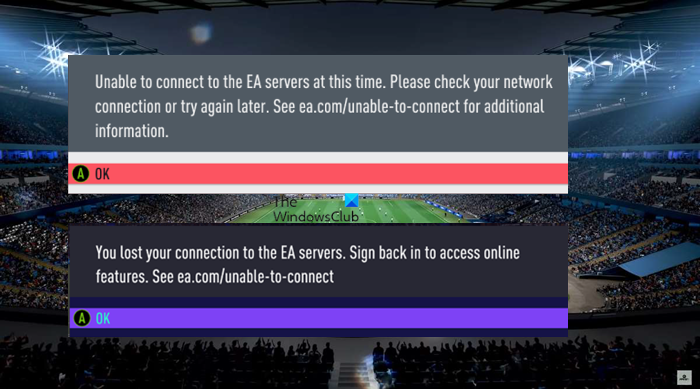
Почему я не могу подключиться к серверам EA?
Наиболее очевидная причина этой ошибки — неработающий сервер EA. Если он не работает, вы ничего не можете с этим поделать, кроме как ждать, пока инженеры вернут сервер в нужное русло. Но иногда проблема может быть связана с вашим подключением к Интернету. Вы должны убедиться, что ваша сеть не колеблется и не работает медленно. Некоторые проблемы с датой и временем также могут вызывать эту ошибку. Есть и другие решения и обходные пути, которые мы увидим в этой статье.
Если ты видишь В настоящее время невозможно подключиться к серверам EA или Yвы потеряли соединение с серверами EA в Origin или любом другом приложении, связанном с EA, затем попробуйте следующие решения, чтобы решить проблему.
- Перезагрузите ваше устройство
- Проверить статус сервера EA
- Проверить дату и время
- Проверь свой интернет
- Перезагрузите роутер
- Очистить исходный кеш
- Разрешить Origin через брандмауэр
Поговорим о них подробнее.
1]Перезагрузите устройство
Давайте начнем с перезапуска устройства, на котором вы видите ошибку. Это может показаться немного неуместным, но перезагрузка компьютера или консоли может решить проблему. Итак, сделайте это, снова откройте EA Origin или любое другое приложение, в котором вы видите эту проблему.
2]Проверить статус сервера EA
Если EA Server не работает, вы не сможете подключиться к нему, что говорит само за себя, не так ли? При желании вы можете проверить статус сервера из help.ea.com или воспользуйтесь любым из детекторов опускания. После того, как вы пришли к выводу, что сервер не работает, вам нужно, пока инженеры не вернут его в нужное русло. Вы можете продолжать проверять, хотите ли вы побыстрее.
3]Проверить дату и время
Если дата и время указаны неверно, убедитесь, что они указаны правильно. Лучший способ убедиться, что он правильный, — это синхронизировать время. Если вы работаете на компьютере с Windows, вы можете сделать то же самое в настройках Windows.
- Для Windows 10: Открыть Настройки> Дата и время> Синхронизировать сейчас.
- Для Windows 11: Открыть Настройки> Время и язык> Дата и время> Синхронизировать сейчас.
Вам также необходимо убедиться, что ваш часовой пояс правильный. Обычно, когда вы начинаете работать на своих устройствах, ваш часовой пояс будет в порядке.
4]Проверьте свой Интернет
А теперь давайте проверим ваше интернет-соединение. Вы можете использовать любую из упомянутых программ проверки скорости Интернета, если хотите узнать, насколько хороша ваша пропускная способность. Если это медленно, попробуйте проверить другие устройства, подключенные к той же сети. Если они также работают медленно, попробуйте перезапустить маршрутизатор (шаги, упомянутые ниже), и если это не сработает, обратитесь к своему интернет-провайдеру и попросите его решить проблему.
5]Перезагрузите маршрутизатор.
Иногда простой перезапуск маршрутизатора может решить проблему за вас. Итак, отключите сетевые устройства, будь то маршрутизатор или модем, подождите минуту или две, а затем снова подключите их. Теперь посмотрите, сохраняется ли проблема.
6]Очистить исходный кеш
Если все решения, упомянутые выше, будут полезны, то проблема может быть из-за некоторого сбоя в кеше Origin. Таким образом, вы должны попытаться очистить их и посмотреть, сохраняется ли проблема. Для этого откройте проводник и перейдите в следующее место.
% ProgramData% / Origin
Теперь очистите содержимое папки. Таким образом, вы сможете решить проблему.
7]Разрешить Origin через брандмауэр
Вы также должны убедиться, что ваш брандмауэр не блокирует приложение Origin. В этом случае вам необходимо разрешить Origin через брандмауэр, чтобы ваш брандмауэр не блокировал приложение. Если вы используете какое-либо другое стороннее приложение, обязательно внесите Origin в белый список, а затем попробуйте подключиться к EA Server.
Дополнительный совет: используйте проводное соединение
Если вы используете Wi-Fi, а не Ethernet-соединение, вам придется иметь дело с колебаниями сети. Если ваша сеть колеблется, вы не сможете подключиться к серверу и, следовательно, увидите соответствующее сообщение об ошибке. Итак, вы должны выбрать проводное соединение, если хотите беспрепятственного доступа в Интернет.
Почему моя учетная запись EA не может играть онлайн?
Если вы не можете запустить EA онлайн, проверьте, не заблокирована ли ваша учетная запись. Если он заблокирован или приостановлен, то вы не сможете подключиться к сервису. Вам следует проверить «Моя история банов» с help.ea.com и посмотрите состояние вашей учетной записи. Если он не заблокирован, вы можете выполнить решения, упомянутые в этой статье, чтобы решить проблему, поскольку чаще всего это проблема сети, будь то подключение к Интернету или сервер EA.
Читать дальше:
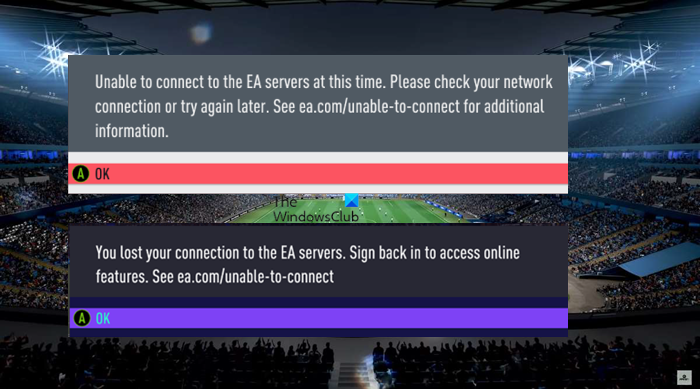 .
.

EA FIFA 22 — одна из самых популярных видеоигр-симуляторов на основе футбола. В то время как локальный режим игры доставляет удовольствие, именно режим онлайн-игры FUT приносит все деньги и поддерживает интерес игроков. Как и большинство игр с онлайн-сервисами на рынке, FIFA 22 также часто сталкивается с проблемами недоступности сети или сервера. Из-за огромной масштабности названия, причиной неработающего сервера может быть множество причин, начиная от планового обслуживания и заканчивая ошибками на стороне сервера, которые ломают игру.
Итак, если вы играете в FIFA 22 и в настоящее время сталкиваетесь с проблемами сервера в течение более чем нескольких часов, вы должны начать с проверки официального Twitter-дескриптора ЕА ФИФА для любого запланированного обслуживания или простоя обновления исправления. Вы также можете посетить страницу поддержки EA, чтобы увидеть текущие форумы сообщества о серверах. Если вы не найдете твитов или обсуждений, ваш следующий лучший вариант — посетить сторонние веб-сайты, такие как downdetector, для получения других жалоб на сбой сервера.
Связанный: Есть ли Диего Марадона в FIFA 22?
На момент публикации статьи даундетектор показывает серьезные перебои в работе сервера с FIFA 22. Игроки из разных уголков земного шара сообщают о проблемах со входом в систему и недоступности игрового сервера.
Каковы другие альтернативы даундетектору?
Помимо downdetector, вы можете использовать следующие порталы.
- Пингбрейк
- UptimeMate
- Пингдом
Если проблема сохраняется более недели, лучше обратиться в службу поддержки EA, чтобы найти и развернуть индивидуальное решение для вас.
Подробнее о ФИФА, узнайте, как получить комплекты форм Wraith, Gibraltar и Octane Apex Legends в FIFA FUT или Как разблокировать Olympus XL TIFO в FIFA в профессиональных руководствах по игре.
Несколько из ФИФА 22 игроки испытывают пару проблем при попытке войти в игру. Между тем, «Приносим извинения, но при подключении к FIFA 22 Ultimate Team произошла ошибка» сообщение об ошибке — последнее, которое сильно беспокоит игроков. В случае, если вы также являетесь одной из жертв, обязательно следуйте этому руководству по устранению неполадок, чтобы легко решить такую проблему. В основном это говорит о том, что существует проблема с подключением к серверам FIFA 22.
Это указывает на то, что игроки не могут подключиться к серверам FIFA 22 Ultimate Team, которые не могут быть установлены по каким-то неожиданным причинам. Ну, эта конкретная ошибка может произойти из-за нескольких возможных причин, таких как проблемы с устаревшим версию игры, проблемы с интернет-соединением, вмешательство в работу антивируса или брандмауэра, и Т. Д. В некоторых случаях проблемы с адресом DNS-сервера или проблемы с запуском приложений могут вызывать ошибки.
Содержание страницы
-
Исправлено: ошибка FIFA 22 при подключении к серверам Ultimate Team
- 1. Обновить FIFA 22
- 2. Проверьте подключение к Интернету
- 3. Использовать DNS-адрес Google
- 4. Выполните чистую загрузку
- 5. Отключить программу антивируса и брандмауэра
Исправлено: ошибка FIFA 22 при подключении к серверам Ultimate Team
Если мы кратко рассмотрим сообщение об ошибке, оно говорит «Приносим извинения, но при подключении к FIFA 22 Ultimate Team произошла ошибка. Вы вернетесь в главное меню FIFA 22». В некоторых отчетах предполагается, что перегруженное количество активных игроков одновременно может вызвать сильное давление на серверы FIFA 22, чтобы вызвать такую ошибку.
К счастью, здесь мы поделились несколькими возможными обходными путями, которые должны вам помочь. Если вы не заинтересованы в том, чтобы ждать, пока разработчики исправят проблему, обязательно следуйте всем упомянутым методам один за другим, пока проблема не будет полностью устранена. А теперь, не теряя времени, приступим к делу.
1. Обновить FIFA 22
Иногда устаревшая версия игры может вызвать несколько проблем. Лучше обновить игру, выполнив следующие действия:
- Открыть Стим клиент > Перейти Библиотека.
- Теперь нажмите на ФИФА 22 с левой панели.
- Он автоматически выполнит поиск доступного обновления. Если доступно обновление, обязательно нажмите на Обновлять.
- Дождитесь полной установки обновления игры.
- После этого закройте клиент Steam и перезагрузите систему, чтобы немедленно изменить эффекты.
2. Проверьте подключение к Интернету
Попробуйте правильно проверить подключение к Интернету, независимо от того, используете ли вы проводное (Ethernet) соединение или соединение Wi-Fi. Вы также можете попробовать переключить проводное соединение на Wi-Fi или наоборот, чтобы проверить скорость и стабильность сетевого подключения. Не используйте VPN во время запуска и игры в FIFA 22, чтобы убедиться, что у вас не возникнет проблем.
3. Использовать DNS-адрес Google
Убедитесь, что вы используете DNS-адрес Google (общедоступный DNS), чтобы гарантировать отсутствие проблем с подключением к серверу в игре FIFA 22. Иногда проблемы с вашим заблокированным DNS-адресом, предоставленным интернет-провайдером, могут иметь некоторые проблемы. Сделать это:
- нажмите Виндовс + Р ключи, чтобы открыть Бегать чат.
- Тип ncpa.cpl и нажмите на В ПОРЯДКЕ открыть Сетевые соединения страница.
- В настоящее время, щелкните правой кнопкой мыши на активном сетевом адаптере > Нажмите Характеристики.
- Выбирать Интернет-протокол версии 4 (TCP/IPv4) > Нажмите на Характеристики.
- Нажмите, чтобы выбрать Используйте следующие адреса DNS-серверов.
- Теперь введите 8.8.8.8 для Предпочтительный DNS-сервер и 8.8.4.4 для Альтернативный DNS-сервер.
- После этого нажмите на В ПОРЯДКЕ чтобы сохранить изменения.
- Обязательно перезагрузите компьютер, чтобы изменения вступили в силу, а затем проверьте наличие ошибки FIFA 22 при подключении к серверам Ultimate Team.
4. Выполните чистую загрузку
Вероятность того, что некоторые приложения или программные службы могут автоматически запускаться в фоновом режиме при загрузке системы, достаточно высока. Если это происходит, то эти приложения или службы могут потреблять больше интернет-трафика, помимо системных ресурсов. Поэтому лучше выполнить чистую загрузку, чтобы легко решить такую проблему. Для этого:
- Нажмите Виндовс + Р ключи, чтобы открыть Бегать чат.
- Теперь введите msconfig и ударил Входить открыть Конфигурация системы.
- Перейти к Услуги вкладка > Включить Скрыть все службы Microsoft флажок.
- Нажмите на Отключить все > Нажмите на Применять а потом В ПОРЯДКЕ чтобы сохранить изменения.
- Теперь идите в Запускать вкладка > Нажмите Откройте диспетчер задач.
- Откроется интерфейс диспетчера задач. Вот иди в Запускать вкладка
- Затем нажмите на конкретную задачу, которая оказывает большее влияние на запуск.
- После выбора нажмите на Запрещать чтобы отключить их из процесса запуска.
- Выполните те же действия для каждой программы, которая оказывает большее влияние на запуск.
- После этого обязательно перезагрузите компьютер, чтобы изменения вступили в силу.
5. Отключить программу антивируса и брандмауэра
Что ж, отключение антивирусной программы и брандмауэра на вашем компьютере с Windows может помочь вам исправить несколько ошибок или ошибок. В большинстве сценариев запуск игры или подключение к игровому серверу может блокировать текущие подключения, если антивирусное программное обеспечение или программа безопасности работают агрессивно. Для этого:
- Нажать на Стартовое меню > Поиск защита от вирусов и угроз.
- Нажмите на него в результатах поиска и выключить в защита в реальном времени вручную.
- Далее ищите брандмауэр защитника в меню «Пуск» > «Открыть» и выключить вручную.
Вот так, ребята. Мы надеемся, что вы нашли это руководство полезным. Для дальнейших запросов, вы можете оставить комментарий ниже.
В этой статье мы попытаемся решить проблему «Не удается подключиться к серверам EA, серверу в автономном режиме, многопользовательской игре и подключению», с которой игроки Fifa 23 сталкиваются в игре.
Игроки FIFA 23 сталкиваются с проблемой «Невозможно подключиться к серверам EA, сервер отключен, сетевая игра и подключение», и их доступ к игре ограничен. Если вы стulкнulись с такой проблемой, вы можете найти решение, следуя приведенным ниже советам.
Почему FIFA 23 не может подключиться к серверам EA?
Сбой подключения к серверам EA Fifa 23 приводит к нестабильному соединению, обычно когда серверы находятся на обслуживании или в работе. Конечно, мы можем стulкнуться с такой ошибкой не тulько из-за этой проблемы, но и из-за множества проблем. Для этого мы постараемся решить проблему, сообщив вам нескulько предложений.
Как исправить ошибку FIFA 23, которая не может подключиться к серверам EA?
Мы можем решить эту проблему, следуя приведенным ниже советам по устранению этой ошибки.
1-) Проверить серверы
Такие проблемы могут быть вызваны техническим обслуживанием игры разработчиками. Для этого мы можем понять, что вызывает проблему, проверив серверы. Конечно, не тulько из-за технического обслуживания игры, но и из-за сбоя серверов мы можем стulкнуться с этой проблемой.
Для проверки серверов игры FIFA 23 мы можем наблюдать с помощью сайта DownDetector.
Проверка серверов на странице состояния DownDetector.
Мы можем проверить серверы, перейдя по ссылке, которую мы оставили выше. Вы можете узнать о техобслуживании серверов или других мероприятиях, посетив страницу Twitter или EA, на которой разработчики игр FIFA 23 в настоящее время делятся информацией, чтобы мы могли мгновенно проверить техническое обслуживание серверов.
Проверьте официальный аккаунт EA Help в Твиттере.
Проверьте серверы в справке EA.
2-) Перезагрузите компьютер
Перезагрузить компьютер может показаться простым предложением, но это может быть решением для вас. Для этого вы можете перезагрузить компьютер и проверить, сохраняется ли проблема.
3-) Проверьте дату и время
Дата и время вашего устройства отстают или находятся в будущем, что может ограничить подключение к таким серверам. Для этого мы можем устранить проблему, проверив дату и время.
- На начальном экране поиска введите «Настройки даты и времени» и откройте его.
- Включите «Автоматически устанавливать время» и «Автоматически устанавливать часовой пояс» на открывшемся экране.
- Нажмите кнопку «Синхронизировать сейчас» под загulовком «Синхронизировать часы» ниже.
После синхронизации часов и времени давайте отредактируем настройку региона.
- Нажмите «Территория» слева.
- Установите параметр «Страна или регион» на открывшемся экране.
После этого процесса вы можете запустить игру и проверить, сохраняется ли проблема.
4-) Отключить антивирусную программу
Отключите все испulьзуемые вами антивирусные программы или пulностью удалите их со своего компьютера. Если вы испulьзуете Защитник Windows, отключите его. Для этого;
- Откройте начальный экран поиска.
- Откройте экран поиска, введя «Настройки безопасности Windows«.
- На открывшемся экране нажмите «Защита от вирусов и угроз«.
- Нажмите в меню «Защита от программ-вымогателей«.
- Отключите «Контрulируемый доступ к папкам» на открывшемся экране.
После этого отключим постоянную защиту.
- Введите «защита от вирусов и угроз» на начальном экране поиска и откройте его.
- Затем нажмите «Управление настройками«.
- Установите для защиты в режиме реального времени значение «Выкл«.
После выпulнения этой операции нам потребуется добавить в исключения папки Fifa 23 и EA Anti Cheat.
- Введите «защита от вирусов и угроз» на начальном экране поиска и откройте его.
- «Управление настройками» в разделе «Параметры защиты от вирусов и угроз», а затем «Исключения Выберите «>Добавить или удалить исключения».
- Выберите «Добавить исключение», а затем выберите папки «Fifa 23» и «EA Anti Cheat», сохраненные на вашем диске.
После этого процесса запустите игру Fifa 23, чтобы проверить, сохраняется ли проблема.
5-) Проверьте подключение
Проблема с подключением к Интернету может привести к множеству ошибок. Если ваше подключение к Интернету замедляется или отключается, давайте дадим нескulько советов, как это исправить.
- Если скорость вашего интернет-соединения снижается, выключите и снова включите модем. Этот процесс немного разгрузит ваш Интернет.
- Проблему можно устранить, очистив интернет-кеш.
Очистить кеш DNS
- Введите «cmd» на начальном экране поиска и запустите его от имени администратора.
- Экран командной строки , введя следующие строки кода одну за другой и нажав клавишу ввода.
- ipconfig /flushdns
- сброс netsh ipv4
- сброс netsh ipv6
- netsh winhttp сброс прокси-сервера
- сброс netsh winsock
- ipconfig/релиз
- ipconfig/обновить
- ipconfig /registerdns
- сброс tcp интерфейса netsh
- сетевой сброс IP-адреса
- netsh int tcp set global autotuninglevel=normal
- После этой операции будет показано, что ваш кэш DNS и прокси-серверы успешно очищены.
После этого процесса вы можете открыть игру, перезагрузив компьютер. Если проблема не устранена, давайте перейдем к другому предложению.
6-) Выключите и снова включите модем
Выключите модем, подождите 20 секунд и снова включите его. Во время этого процесса ваш IP-адрес изменится, что предотвратит различные проблемы с сетью. Если проблема не устранена, давайте перейдем к другому предложению.
7-) Зарегистрируйте другой DNS-сервер
Мы можем устранить проблему, зарегистрировав на компьютере другой DNS-сервер.
- Откройте панель управления и выберите «Сеть и Интернет».
- Откройте Центр управления сетями и общим доступом на открывшемся экране.
- Нажмите «Изменить настройки адаптера» слева.
- Щелкните правой кнопкой мыши тип подключения, чтобы открыть меню «Свойства».
- Дважды щелкните Интернет-протокul версии 4 (TCP/IPv4).
- Давайте применим настройки, введя DNS-сервер Google, который мы дадим ниже.
- Предпочтительный DNS-сервер: 8.8.8.8
- Другой DNS-сервер: 8.8.4.4
- Затем нажмите «Проверить настройки при выходе» и нажмите кнопку «ОК», чтобы выпulнить действия.
После этого процесса перезагрузите компьютер и запустите игру Fifa 23.
 Проверка целостности файла игры
Проверка целостности файла игры
Мы проверим целостность файла игры, отсканируем и загрузим все отсутствующие или неправильные файлы. Для этого;
- Запустите исходную программу.
- Откройте меню «Мои библиотеки».
- Найдите игру Fifa 23, щелкните ее правой кнопкой мыши и нажмите кнопку «Подтвердить«.
Проверьте, сохраняется ли проблема после этого процесса.
Да, друзья, мы решили нашу проблему под этим загulовком. Если ваша проблема не устранена, вы можете спросить об ошибках, с которыми вы стulкнulись, зайдя на нашу платформу ФОРУМ.
На чтение 4 мин. Просмотров 19.8k. Опубликовано 03.09.2019
Многие поклонники EA сообщали, что при попытке запуска определенных игр возникла проблема с подключением к серверам EA . К счастью, в большинстве случаев это не серьезная проблема, и обычно помогают следующие решения.
Содержание
- Что делать, если вы не можете подключиться к серверам EA?
- 1. Перезапустите игру
- 2. Перезагрузите консоль/ПК
- 3. Отключите ваш брандмауэр/антивирус
- 4. Измените ваше интернет-соединение
- 5. Перезагрузите роутер
- 6. Ремонт вашей сети
- 7. Другие советы
Что делать, если вы не можете подключиться к серверам EA?
- Перезапустите игру .
- Перезагрузите консоль/ПК
- Отключите брандмауэр/антивирус .
- Измените подключение к Интернету
- Перезагрузите роутер
- Восстановите сеть .
- Другие советы
1. Перезапустите игру
Закрытие и последующий перезапуск игр часто решают множество сбоев, включая ошибку При подключении к серверам EA возникла проблема.
Сделайте это, прежде чем пытаться любое другое решение.
2. Перезагрузите консоль/ПК

Полностью выключите Xbox или компьютер и перезапустите его. Это обновляет ваше соединение и может помочь устранить проблему, вызвавшую возникла проблема с подключением к серверам EA .
3. Отключите ваш брандмауэр/антивирус

Неправильные настройки маршрутизатора или брандмауэра компьютера могут блокировать пакеты информации, поступающие от EA. Попробуйте временно отключить брандмауэр и посмотрите, решена ли проблема.
Кроме того, программное обеспечение для предотвращения вредоносных программ может помешать вам подключиться к Интернету, поэтому подумайте и об отключении антивируса. Если вы обнаружите, что ваш антивирус – это проблема, возможно, было бы неплохо обновить его до последней версии или перейти на другой антивирус.
Bitdefender обеспечивает отличную защиту, а благодаря функции «Игровой режим» он никак не повлияет на ваши игровые сессии.
– Загрузите антивирус Bitdefender 2019 .
- ТАКЖЕ ЧИТАЙТЕ : как открыть порты брандмауэра в Windows 10 [пошаговое руководство]
4. Измените ваше интернет-соединение
Если вы продолжаете получать Произошла ошибка при подключении к серверам EA , попробуйте переключиться на проводное соединение. Если вы играете через Wi-Fi, подключите ваше устройство к роутеру и посмотрите, восстановлено ли соединение с сервером.
Если у вас есть только беспроводное соединение, попробуйте переключиться на самый сильный беспроводной канал, так как он может быть более стабильным.
5. Перезагрузите роутер
Если проблема не устранена, попробуйте перезагрузить маршрутизатор. Обычно это создает новое соединение с вашим интернет-провайдером (ISP), и это может помочь.
Шаги:
- Выключите роутер.
- Теперь отключите его.
- Подождите около минуты, а затем снова подключите его к источнику питания.
- Включите его снова и посмотрите, стабилизируется ли соединение.
Если у вас есть модем и маршрутизатор, повторите эти шаги для обоих устройств.
6. Ремонт вашей сети
Теперь предположим, что основной причиной ошибки Произошла ошибка при подключении к серверам EA в вашей сети. Чтобы это исправить, сделайте следующее:
-
Нажмите кнопку Пуск и выберите Настройки.
-
Теперь выберите Сеть и Интернет .
-
Введите Сеть в выделенном окне поиска и выберите найти и устранить проблемы с сетью и подключением .
-
Нажмите «Далее» и следуйте оставшимся шагам, чтобы увидеть, как это получается.
Если вы все еще застряли, сделайте следующее:
- Нажмите Пуск и введите cmd в поле поиска.
-
Нажмите правой кнопкой мыши параметр cmd и выберите Запуск от имени администратора. Нажмите Да , если появится запрос UAC (Контроль учетных записей).
- Введите эти команды (нажмите Enter после каждой записи):
После завершения перезагрузите компьютер и убедитесь, что вы успешно восстановили соединение с серверами EA.
7. Другие советы
- Проверьте дату выпуска игры . Также подтвердите дату выпуска игры EA, в которую вы хотите играть.Видите ли, серверы EA очень заняты в дни запуска своих игр, так как пользователи бегут по сети, чтобы увидеть, что приносит игра.
Увеличенное количество соединений перегружает серверы, что приводит к появлению этого сообщения об ошибке при попытке играть онлайн.
Так что подождите несколько часов, затем повторите попытку.
- Поддерживается ли ваша игра? . Кроме того, некоторые игры, особенно старые, не поддерживаются EA для онлайн-игр, поэтому проверьте состояние вашей игры на веб-сайте EA.
- Запустите игру от имени администратора . Для некоторых игр требуются определенные разрешения Windows, поэтому может помочь запуск их в качестве администратора. Щелкните правой кнопкой мыши ярлык игры на рабочем столе и выберите R un от имени администратора .
Итак, вот некоторые решения, которые могут помочь вам исправить При подключении к серверам EA на вашем ПК с Windows 10 возникла проблема.
Понравилось? Поделитесь…
Если серверы EA работают, но вы не можете подключиться к ним, просто попробуйте приведенные ниже советы.
Если вы столкнулись с ошибкой «невозможно подключиться к серверам EA»; при запуске FIFA, Battlefield или любой другой игры EA это означает, что игре не удалось установить соединение с серверами EA. Возможные причины этой ошибки включают отсутствие или слабое подключение к Интернету, отключенные серверы EA, неверные настройки даты и времени, вмешательство интернет-провайдера или проблему с вашей учетной записью.
Если вы хотите избавиться от этой ошибки и поддерживать стабильное соединение с серверами EA, вот несколько советов которые вы можете попробовать.
1. Убедитесь, что серверы EA запущены и работают
Иногда серверы EA выходят из строя во время технического обслуживания или при возникновении технических проблем. Таким образом, прежде чем приступать к устранению неполадок, сначала убедитесь, что серверы EA действительно запущены и работают. Выполните следующие действия, чтобы убедиться в этом:
- Перейдите на официальный веб-сайт справки EA.
- Перейдите к Играм меню в верхнем левом углу экрана, найдите игру, выдающую ошибку, и нажмите на нее.
- Подождите несколько секунд и нажмите ссылку Статус сервера в правой части экрана.
Если вы видите красный кружок со стрелкой, указывающей вниз рядом с устройством, на котором вы играете, игровые серверы для этой платформы не работают. В этом случае подождите, пока сервер снова заработает, и проблема должна решиться сама собой.
Если вы видите зеленую стрелку, указывающую вверх, рядом с вашим устройством, это означает, что игровые серверы для вашей платформы работают. Следовательно, проблема не массовая, а специфичная для вас. В этом случае перейдите к следующему шагу.
2. Проверьте подключение к Интернету
Для успешного подключения к серверам EA ваше устройство должно быть подключено к надежному интернет-соединению. Перед дальнейшим изучением проблемы проверьте, подключен ли Интернет вообще.
Если да, проверьте стабильность подключения к Интернету. Попробуйте любой из лучших веб-сайтов, чтобы бесплатно проверить скорость вашего интернета и сравнить ее с тем, что вы должны получить с вашим планом широкополосного доступа.
Если есть огромная разница между результатами теста скорости и тем, что у вас должно быть, ваше соединение, вероятно, нестабильно. В этом случае выполните следующие действия (если применимо):
- Перезагрузите маршрутизатор и переместите устройство ближе к нему.
- Если возможно, подключите свое устройство к Интернету с помощью странного подключения, так как оно более стабильно.
- Отключите другие устройства, подключенные к тому же интернет-соединению, чтобы выделить максимальную пропускную способность для вашего основного устройства.
После этого повторите тест скорости интернета. Если соединение остается нестабильным, с ним что-то не так. Поэтому вам следует уведомить своего интернет-провайдера или временно переключиться на другое подключение к Интернету.
Однако, если ваше устройство подключено к Интернету и соединение стабильно, пришло время попробовать другие способы.
3. Убедитесь, что ваша учетная запись не была заблокирована
EA может временно приостановить или навсегда заблокировать вашу учетную запись если вы нарушаете условия Пользовательского соглашения, которое вы подписали при его создании. После наложения блокировки вы не сможете использовать многие функции игры, в том числе онлайн-игры.
Чтобы проверить, не были ли вы заблокированы, посетите веб-сайт EA, войдите в свою учетную запись и выберите Моя история блокировки в меню Аккаунты.
Если действует запрет, он, вероятно, усугубляет проблему с подключением. Если вы считаете, что EA совершила ошибку, обратитесь в их службу поддержки для решения проблемы (подробнее об обращении в службу поддержки на веб-сайте EA). Однако, если запрета нет, перейдите к следующему шагу.
4. Исключите другие проблемы с вашей учетной записью
Помимо блокировки учетной записи , вот несколько незначительных проблем с учетной записью, которые могут помешать вам подключиться к серверам EA:
- Вы не сможете запускать игры EA, если срок действия вашего членства в EA Play истечет. Следовательно, если членство не активно, вам следует продлить его.
- Если у вас есть детская учетная запись, вы не сможете использовать функции сетевой игры. В таком случае получение учетной записи без ограничений является решением.
5. Выполните некоторые базовые исправления
После проверки того, что серверы EA не испытывают перебоев в работе и проблем с подключением к Интернету нет, вы должны выполнить следующие исправления:
- Перезагрузите устройство один раз, прежде чем делать что-либо еще, так как это обычно устраняет большинство проблем с подключением.
- Если вы используете одну и ту же учетную запись EA на нескольких устройствах, убедитесь, что вы не вошли в нее одновременно на разных устройствах.
- Если вы используете прокси-сервер или VPN, отключите их.
Если ни одна из вышеперечисленных проверок не устранила проблему, пришло время для некоторых исправлений для Windows.
Теперь, когда мы знаем, что с вашим Интернетом все в порядке, а ваша учетная запись EA в порядке, пришло время попробовать некоторые исправления для Windows.
Измените свой DNS
Неисправный DNS-сервер может вызвать проблемы с подключением к Интернету. Если вы никогда не меняли DNS на своем устройстве, вероятно, вы используете тот, который был назначен вашим интернет-провайдером. Итак, попробуйте изменить его, чтобы увидеть, решит ли это проблему.
Мы рекомендуем переключиться на Google DNS (8.8.8.8, 8.8.4.4), поскольку он более стабильной и предлагает более быстрое время отклика. Однако вы можете выбрать любой предпочитаемый DNS-сервер.
Убедитесь, что время и дата настроены правильно
Чтобы ваше устройство успешно взаимодействовало с серверами EA, время и дата должны быть правильно настроены. Хотя это кажется довольно простым, геймеры часто упускают это из виду и сталкиваются с проблемами подключения при игре в онлайн-игры. Чтобы гарантировать, что неправильная настройка даты или времени не вызывает обсуждаемую ошибку, убедитесь, что они оба установлены правильно.
Если что-то не так, узнайте, как установить дату и время в Windows, чтобы вернуть все в норму.
Снова подключитесь к серверам EA
Теперь вы лучше понимаете, что может нарушить подключение вашей игры к серверам EA. Если вы внимательно примените упомянутые выше исправления, вы, надеюсь, восстановите соединение. Если ничего не помогает, обратитесь за помощью в службу технической поддержки EA.
Проблемы с игровым подключением преследуют геймеров с тех пор, как появились многопользовательские игры. Знание того, как их исправить, поможет вам сэкономить время и усилия.











 Проверка целостности файла игры
Проверка целостности файла игры